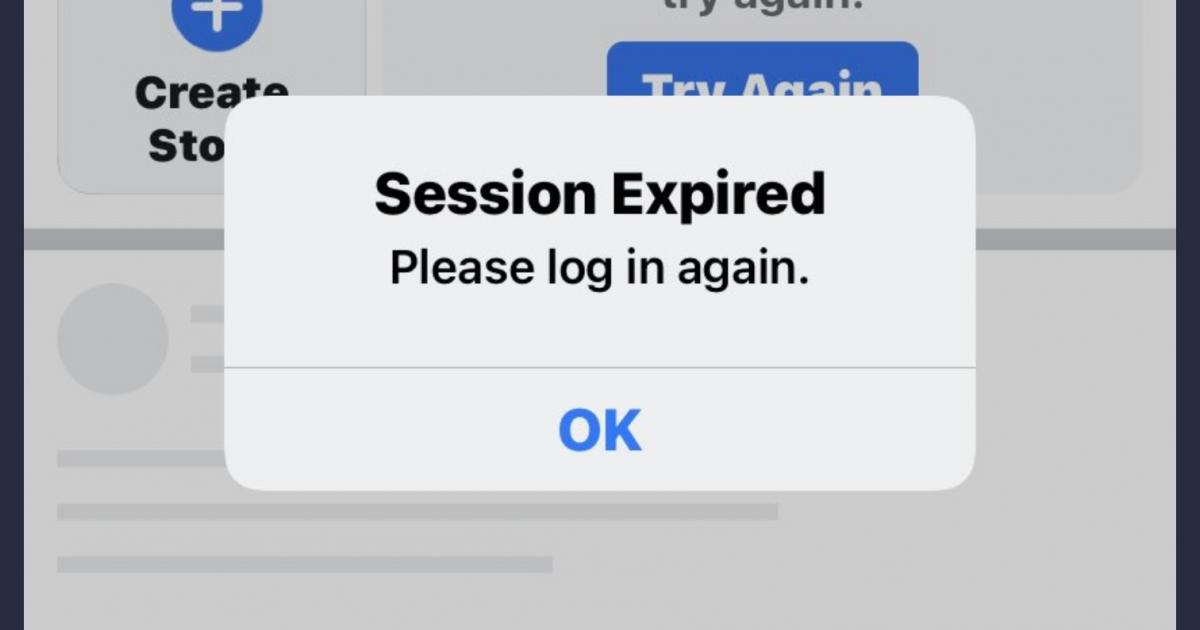Avez-vous déjà rencontré une erreur « Session expirée » sur Facebook ? Désireux de savoir pourquoi mon Facebook affiche une session expirée et ce qu’il faut faire pour y remédier.
Eh bien, vous savez peut-être que Facebook a une option de session qui valide votre compte. Mais parfois, il ne fonctionne pas correctement et affiche une erreur. En fait, récemment, de nombreux utilisateurs ont signalé cette erreur lors de l’accès à l’application.
Cependant, il peut y avoir diverses raisons derrière cette erreur. Donc, si vous rencontrez la même erreur, cet article est pour vous. Ici, vous découvrirez quelques-unes des meilleures façons de réparer une session Facebook expirée sur un téléphone Android.
Raisons de l’ expiration de la session Facebook sur Android
De nombreux utilisateurs veulent savoir pourquoi la session Facebook a expiré sur Android. Cependant, il peut y avoir plusieurs raisons pour lesquelles les sessions Facebook expirent.
Quelques-uns d’entre eux sont énumérés ci- dessous;
- En raison d’un problème de serveur en panne
- Rassembler trop de fichiers de cache entraîne un problème d’expiration de session
- L’utilisation d’une application obsolète peut créer une session Facebook expirée
- Lorsque vous essayez de naviguer sur Facebook avec une mauvaise connexion Internet
- La validité de la session Facebook est vérifiée toutes les minutes, si vous n’utilisez pas Facebook pendant une longue période, il peut vous montrer un message de session expirée sur votre appareil
- La déconnexion de Facebook à partir d’un autre appareil peut vous montrer le message d’expiration de la session. Parce que Facebook utilise toujours un seul jeton d’authentification.
- La signature de votre compte à l’aide du même appareil Android sur une application différente peut vous montrer le problème d’expiration de la session.
Donc , ce sont quelques facteurs communs qui peuvent conduire à l’erreur ci-dessus sur Facebook. Cependant, il peut également y avoir d’autres raisons, mais rien d’inquiétant car des solutions sont disponibles pour y remédier.
Comment réparer ma session Facebook expirée sur Android
Après avoir passé en revue les raisons, il est maintenant temps de parcourir toutes les solutions possibles pour réparer la session Facebook expirée sur Android/Samsung.
Alors allons- y.
Solution 1 : Redémarrez votre appareil
Une solution courante que vous pouvez suivre en cas de problème sur votre appareil Android consiste à redémarrer votre appareil. Un simple redémarrage peut résoudre l’erreur d’ expiration d’ une session Facebook .
Pour redémarrer votre appareil Android :
longuement sur la touche Marche / Arrêt de votre appareil, puis sélectionnez l’ option Éteindre qui est apparue à l’écran. Votre appareil va maintenant s’éteindre complètement. Encore une fois, appuyez sur la touche Marche / Arrêt pour accéder à l’écran d’accueil.

Solution 2 : forcer l’arrêt de l’application Facebook
Forcer l’arrêt de votre application Facebook cessera complètement de fonctionner en arrière-plan. En appliquant cette méthode, votre problème lié à l’application sera résolu rapidement.
Voici comment procéder :
- Ouvrir les paramètres
- Ensuite, cliquez sur Applications
- Ensuite, cliquez sur Gérer les applications > Facebook
- Après cela, cliquez sur Forcer l’arrêt
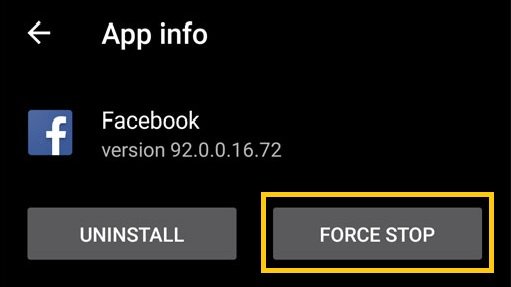
- Enfin, cliquez sur OK pour confirmer
Solution 3 : Activer les données d’arrière-plan
En plus des données cellulaires, vous devez activer l’utilisation des données afin que votre appareil Android puisse consommer des données mobiles même lorsqu’il est en mode économiseur de données.
Suivez les instructions ci-dessous pour activer les données d’arrière-plan :
- Ouvrez les paramètres sur votre téléphone
- Ensuite, cliquez sur Applications
- Ensuite, cliquez sur Gérer les applications > Facebook
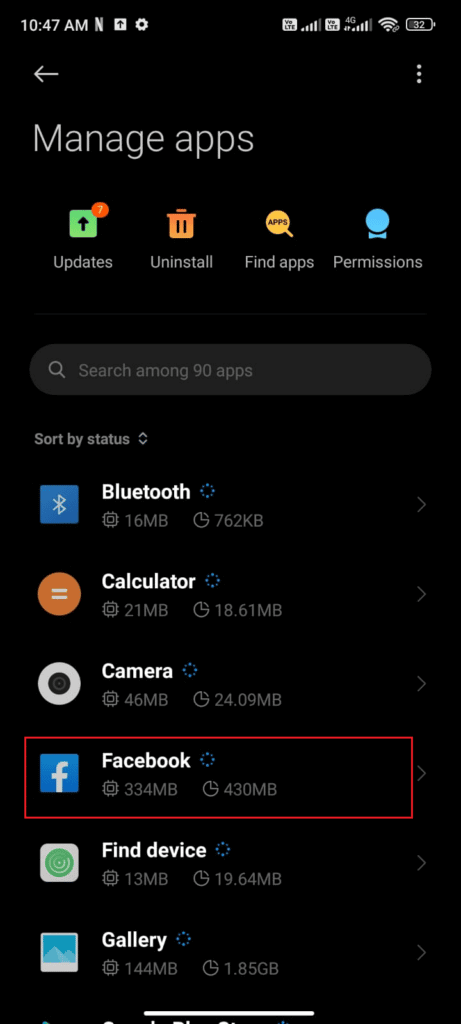
- Ensuite, cliquez sur l’ option Restreindre l’utilisation des données
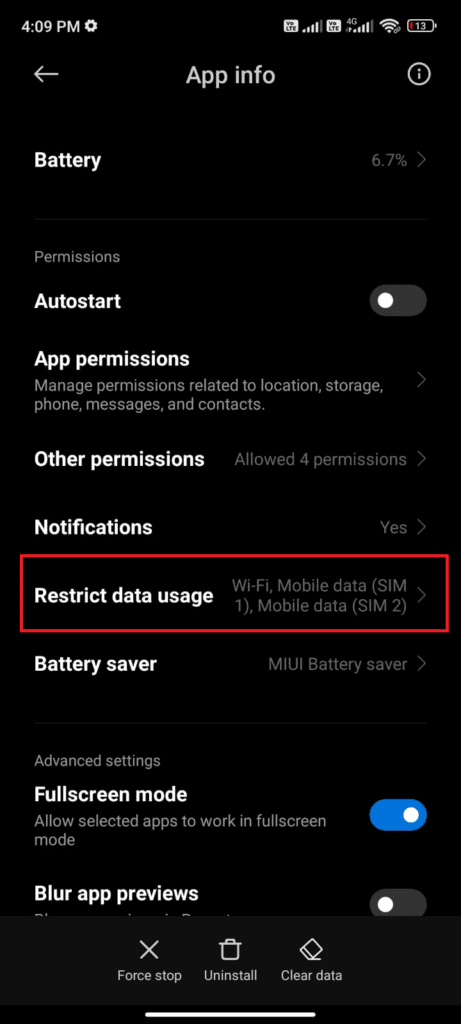
- Après cela, n’oubliez pas de choisir Wi-fi et données mobiles (SIM1), Données mobiles (SIM2) si nécessaire, puis cliquez sur OK.
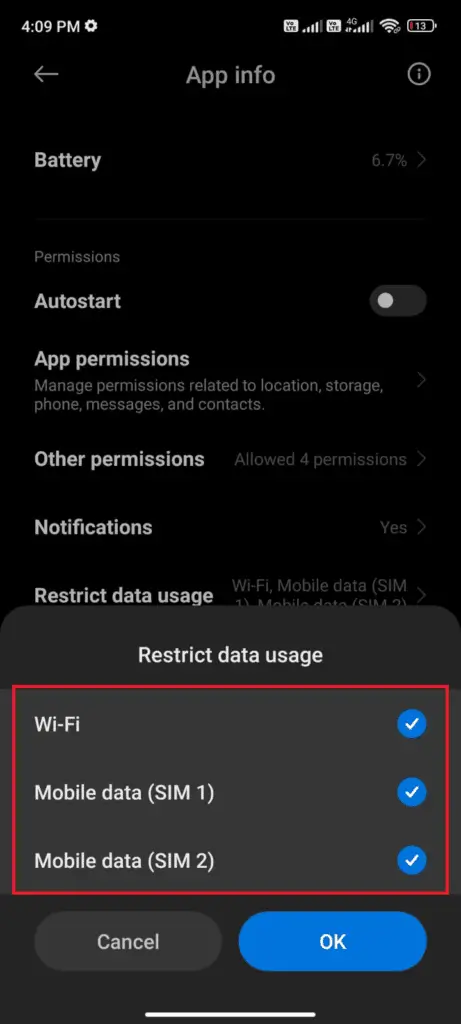
Solution 4 : vérifier la mise à jour de l’ application Facebook
Le message d’expiration de votre session Facebook peut être dû à l’utilisation d’une ancienne version de l’application. La mise à jour vers la dernière version peut vous aider à résoudre ce problème.
Suivez ces étapes pour mettre à jour l’application Facebook :
- Ouvrez Google Play Store sur votre téléphone Android
- Ensuite, recherchez l’ application Facebook
- Ensuite, appuyez sur Facebook pour voir si une mise à jour est disponible
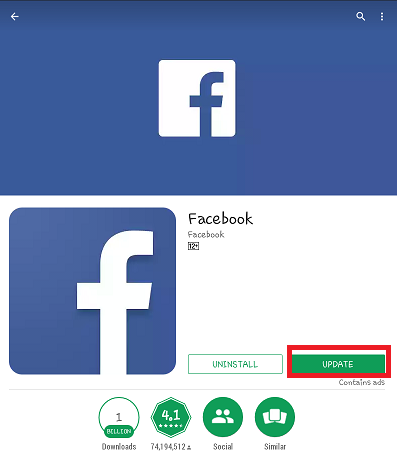
- Après la mise à jour de l’application, vérifiez si le problème d’expiration de la session a disparu
Solution 5 : vérifier la connexion Internet
Si vous obtenez l’erreur en continu, vous devez également vérifier s’il y a un problème avec la connexion Internet.
Pour les données mobiles : si vous utilisez des données mobiles, assurez-vous que la vitesse d’Internet est stable. Sinon, vous devez attendre longtemps pour parcourir quoi que ce soit.
Pour le Wi-Fi : Lorsque vous utilisez le Wi-Fi et que vous avez perdu la connexion pour une raison quelconque, Facebook cessera de fonctionner. Dans ce cas, vérifiez que votre Wi-Fi est correctement connecté.
Solution 6 : Effacer les fichiers cache de Facebook
Certaines applications comme Facebook rassemblent des fichiers de cache pour aider leurs utilisateurs à exécuter l’application sans tracas. Mais le problème est lorsque ces fichiers de cache sont corrompus par une attaque de logiciel malveillant ou autre. Vous pouvez obtenir le message d’erreur “La session Facebook a expiré” en raison d’un cache corrompu. Il peut être corrigé en effaçant ces fichiers de cache.
Voici les étapes à suivre :
- Allez dans Paramètres suivi Applications
- Cliquez sur Gérer les applications et recherchez Facebook
- Maintenant, cliquez sur l’ option Effacer les données et sélectionnez Effacer le cache pour supprimer tous les fichiers de cache.

Solution 7 : vérifier et mettre à jour le système d’exploitation Android
Si la suppression des fichiers de cache ne résout pas l’erreur d’expiration de la session Facebook, vérifiez si la raison est due à l’ancienne version du système d’exploitation. Lorsque l’option de mise à jour automatique est activée sur votre appareil Android, le système d’exploitation se mettra automatiquement à jour via Wi-Fi ou en utilisant des données cellulaires chaque fois que nécessaire.
Si la mise à jour automatique est désactivée, installez la mise à jour manuellement en visitant Paramètres > À propos du téléphone > Système Mettre à jour. Une fois votre appareil mis à jour, ouvrez maintenant l’application Facebook et vérifiez si le problème est résolu.
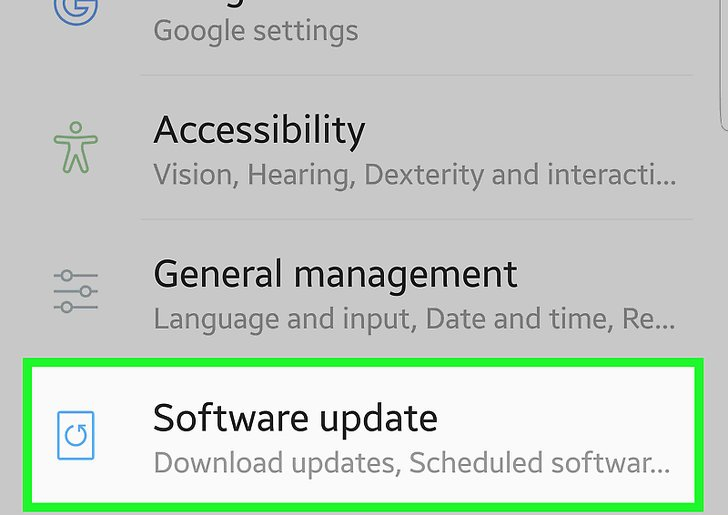
Solution 8 : désinstaller/réinstaller l’application Facebook
Même après la mise à jour du système d’exploitation, si vos problèmes persistent, essayez de désinstaller l’application et de la réinstaller pour résoudre le problème d’expiration de la session Facebook.
Voici comment faire:
- Trouvez l’ application Facebook sur l’écran d’accueil de votre appareil
- Ensuite, maintenez enfoncée l’ application Facebook jusqu’à ce que l’ option Désinstaller s’affiche à l’écran. Ensuite, appuyez sur l’ option de désinstallation
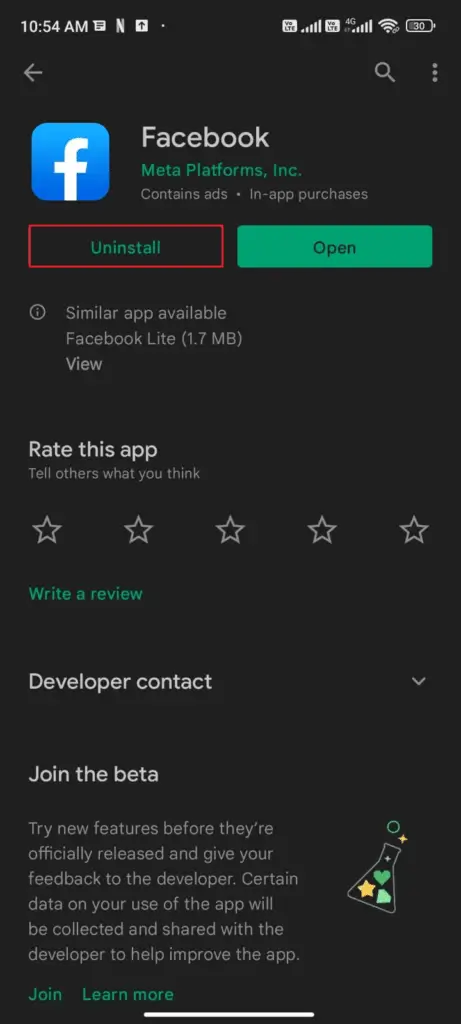
- Après cela, ouvrez Google Play Store et recherchez l’application Facebook, puis appuyez dessus
- Ensuite, cliquez sur l’ option Installer et attendez que l’installation soit terminée
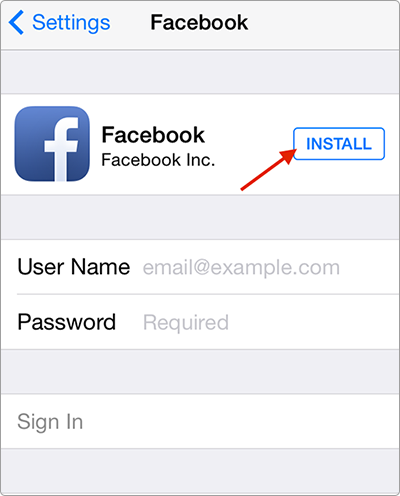
Une fois l’application installée, voyez maintenant si le problème est résolu ou non. Si ce n’est pas le cas, passez à l’étape suivante.
Solution 9 : déconnectez -vous et connectez-vous à l’application Facebook
Une autre solution efficace et courante consiste à se déconnecter et à se connecter à l’application Facebook pour résoudre le problème d’expiration de la session.
Voici comment procéder :
- Lancez l’ application Facebook sur votre appareil
- Cliquez sur l’icône à trois lignes dans le coin supérieur droit
- Ensuite, descendez et cliquez sur l’ option de déconnexion
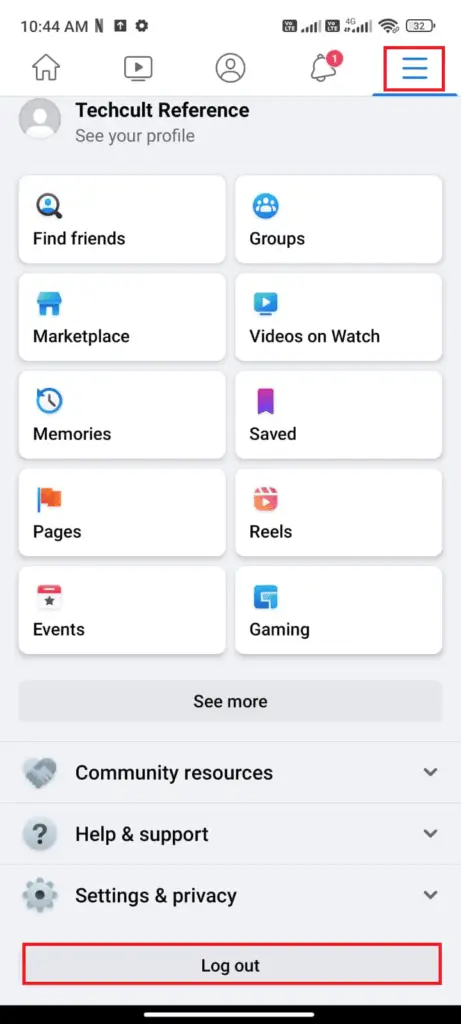
- Maintenant, fermez l’application et ouvrez-la à nouveau
- Ensuite, reconnectez -vous à votre compte
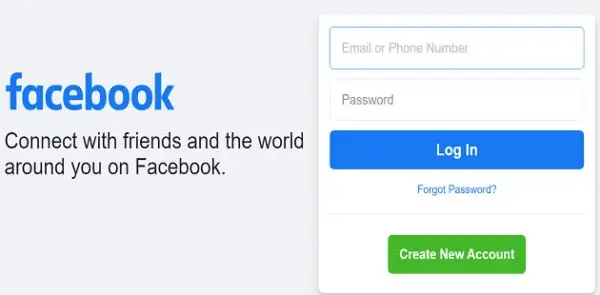
J’espère que votre problème d’expiration de session est maintenant résolu après cette méthode.
Solution 10 : Ouvrez Facebook sur un autre téléphone
Une autre méthode simple consiste à utiliser votre compte Facebook sur un autre appareil. Cela peut identifier si un problème est lié à votre appareil ou à autre chose. Si l’application n’affiche aucune erreur de session expirée sur un autre téléphone, le problème se trouve dans votre appareil et non dans l’application.
Solution 11 : Utiliser la version Web de Facebook
Essayez d’utiliser l’application Facebook dans la version Web. Si cela fonctionne correctement, le problème doit être associé à l’application Facebook, qui ne fonctionne pas correctement sur votre appareil. Dans une telle situation, vous devez désinstaller et réinstaller l’application. Ou vous pouvez utiliser le Web Facebook pour résoudre le problème d’expiration de la session Facebook sur votre appareil.
Solution 12 : supprimer/lire un compte Facebook
Si la méthode ci-dessus ne fonctionne pas, vous pouvez supprimer votre compte Facebook de l’appareil et le rajouter ultérieurement. Espérons que cela puisse résoudre l’erreur Samsung expirée de la session Facebook.
De la manière suivante, vous pouvez le faire :
- Tout d’abord, ouvrez les paramètres sur votre téléphone
- Faites défiler et cliquez sur l’ option Comptes et synchronisation
- Cliquez ensuite sur Facebook
- Après cela, cliquez sur Plus
- Cliquez ensuite sur Supprimer le compte
Après avoir supprimé le compte, redémarrez votre appareil et reconnectez-vous à Facebook, puis voyez si l’erreur a disparu.
Solution 13 : supprimer le cache du navigateur
Si vous utilisez Facebook Web dans votre navigateur, ici aussi les cookies et les caches sont stockés dans un format temporaire. Si vous n’avez pas effacé ces cookies et fichiers de cache de votre navigateur de temps en temps, la session Facebook a expiré ou d’autres problèmes peuvent survenir.
Il est donc suggéré d’effacer ces cookies et caches en temps opportun pour éviter les erreurs indésirables lors de l’utilisation de l’application.
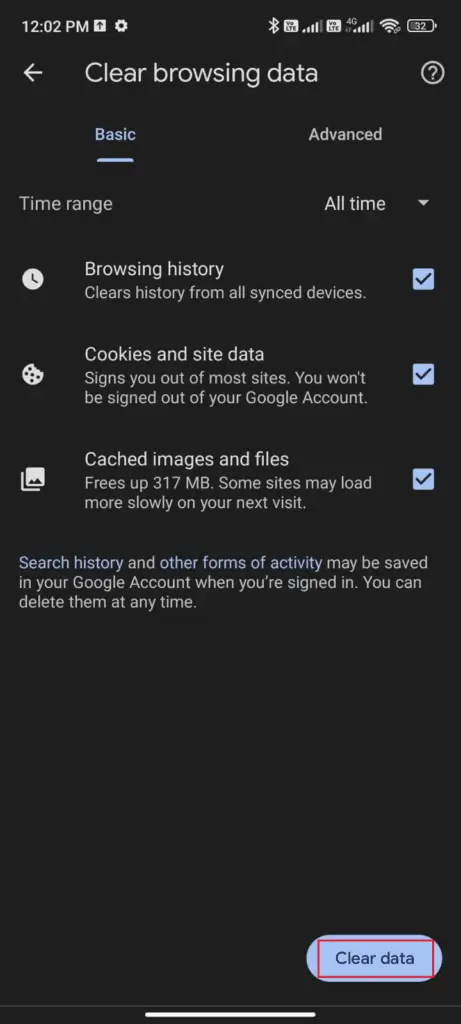
Solution 14 : Vérifiez le serveur Facebook
Parfois, en raison de problèmes liés au serveur, vous pouvez être confronté à une erreur de session Facebook expirée sur votre appareil. Heureusement, vous pouvez le vérifier en visitant le site DownDetector . S’il y a des problèmes concernant le serveur Facebook, ils y seront affichés.
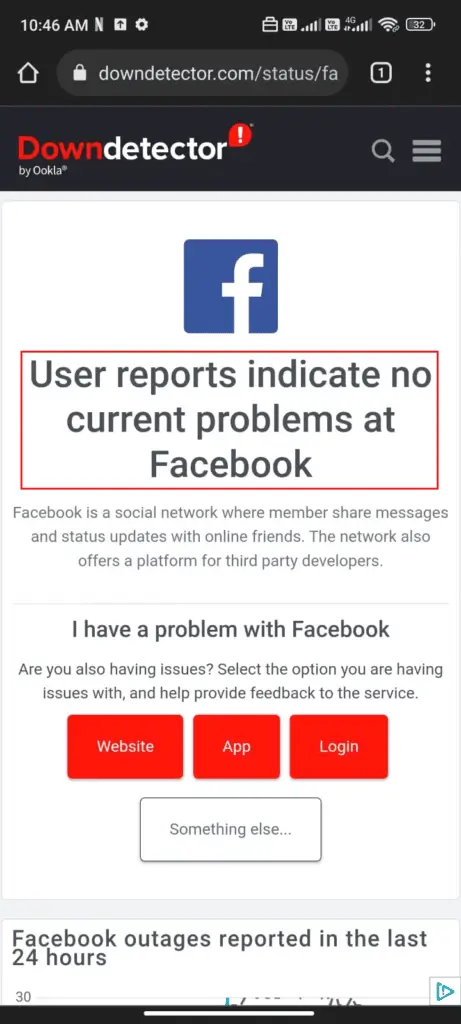
Solution 15 : réinitialiser votre appareil aux paramètres d’usine
Si aucun des correctifs ci-dessus ne résout le problème d’expiration de la session Facebook, la dernière option consiste à réinitialiser votre appareil en usine. Appliquez cette méthode uniquement après avoir suivi sincèrement les méthodes ci-dessus. Notez également que la réinitialisation d’usine effacera toutes les données de votre appareil, alors n’oubliez pas de faire une sauvegarde de vos fichiers nécessaires avant d’appliquer cette méthode.
Voici comment réinitialiser votre téléphone aux paramètres d’usine :
- Tout d’abord, cliquez sur l’ option Paramètres sur votre appareil
- Maintenant, cliquez sur Sauvegarder et réinitialiser
- Ensuite, appuyez sur Réinitialisation des données d’usine> Réinitialiser l’appareil
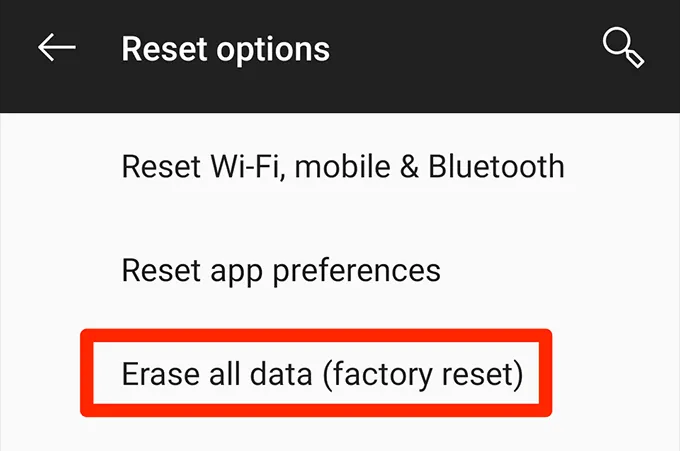
- Enfin, cliquez sur Tout effacer
C’est tout.
Solution 16 : prenez l’aide du support Facebook
Vous pouvez également signaler ce problème au support Facebook pour vous débarrasser de l’erreur. Voici comment vous pouvez soumettre le rapport sur votre problème :
- Tout d’abord, lancez l’ application Facebook et connectez-vous à votre compte
- Ensuite, cliquez sur l’icône à trois lignes dans le coin supérieur droit de l’application
- Ensuite, descendez et sélectionnez Aide et support

- Facebook a également la possibilité de signaler tout problème en secouant votre appareil. Pour signaler un problème d’expiration de session Facebook, secouez immédiatement votre appareil
- Maintenant, cliquez sur l’ option Signaler un problème pour créer le rapport
- Ici, dans la colonne de description, soumettez vos détails concernant l’erreur d’expiration de la session.
- Enfin, cliquez sur l’option Envoyer pour terminer la soumission du rapport.
Solution 17 : Solution ultime pour corriger l’erreur d’expiration de la session Facebook sur Android
En plus des solutions ci-dessus, vous pouvez également résoudre le problème à l’aide de l’ outil de réparation Android. Il s’agit d’un outil hautement recommandé par les experts pour réparer une session Facebook expirée sur Android en un seul clic. Il aide à résoudre tout type d’erreur ou de problème sur les appareils Android/Samsung sans perte de données.
Il fonctionne efficacement dans toutes les situations telles que la corruption, les dommages, les attaques de logiciels malveillants, etc. L’outil est également utilisé pour résoudre d’autres problèmes tels que Google Play Services continue de s’arrêter, Youtube continue de geler, les notifications Facebook ne fonctionnent pas, Facebook Marketplace ne fonctionne pas, l’application n’est pas installée. erreur, etc…
Par conséquent, il est suggéré de télécharger et d’installer ce puissant outil de réparation pour résoudre facilement tous les types d’erreurs ou de problèmes Android.
Emballer
Les utilisateurs d’Android rencontrent quotidiennement de nombreuses erreurs sur leurs téléphones. Cependant, une session expirée est également l’une des erreurs irritantes qui se produisent lors de l’accès à l’application Facebook. Dans ce blog, j’ai discuté de différentes façons de réparer une session Facebook expirée sur un téléphone Android. Suivez ces méthodes et résolvez facilement le problème.
Si vous cherchez un autre moyen, optez pour l’ outil de réparation Android. Il s’agit d’un programme efficace pour résoudre tout type d’erreur Android.
De plus, si vous avez des suggestions ou des questions, déposez-les dans la section des commentaires ci-dessous.
Sophia Louis is a professional blogger and SEO expert. Loves to write blogs & articles related to Android & iOS Phones. She is the founder of fr.android-ios-data-recovery.com and always looks forward to solve issues related to Android & iOS devices